以前はできなかったWindows11でできること
このガイドでは、以前のバージョンのWindowsでは実行できなかったWindows11で実行できることについて説明します。 Windows 11は正式にリリースされており、もう手に入れているはずです。そうでない場合は、今すぐWindows11のフルバージョンを無料で入手できます。
新しいOSごとに、以前のビルドと比較していくつかの改善があります。同じことがWindows11にも当てはまります。Microsoftが新しいOSに組み込んださまざまな新しいクールな機能があります。ここでは、以前は使用できなかったWindows11で使用できるようになった最新の機能をいくつか紹介します。チェックアウトしましょう。
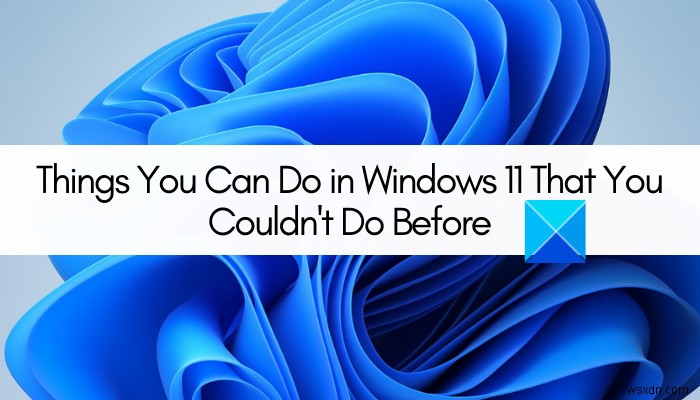
Windows 11にアップグレードする前に何をしますか?
Windows 11にアップグレードする前に、PCがWindows 11を実行するための最小要件を満たしていることを確認してください。それとは別に、BIOSでTPM 2.0を有効にし、BIOSでセキュアブートを有効にし、重要なデータのバックアップを取り、次のことを確認してください。十分なディスク容量がある、競合する不要なアプリをアンインストールする、システムエラーを修正するなど。Windows11をインストールする前に注意する必要のあるヒントがいくつかあります。
Windows 11は無料ですか?
Windows 11は、システムでWindows 11を入手する資格がある場合、すべての人が無料で利用できます。現在使用しているのと同じエディションのWindows11を無料でインストールできます。
以前はできなかったWindows11でできること
これは、以前はできなかったWindows11でできることのリストです。
- 組み込みのスナップレイアウトにアクセスします。
- 複数のデスクトップをより高速に管理します。
- スタートメニューから直接ファイルを開きます。
- Androidアプリを実行します。
- バッテリー使用量に関する統計情報をさらに取得します。
- 数回クリックするだけでMicrosoftTeamsにすばやく接続できます。
- タスクバーからウィジェットにアクセスして管理します。
- Windows11でより優れたモダンなルックアンドフィールをお楽しみください。
- 改善された時計アプリで集中力を維持します。
1]組み込みのスナップレイアウトにアクセスする
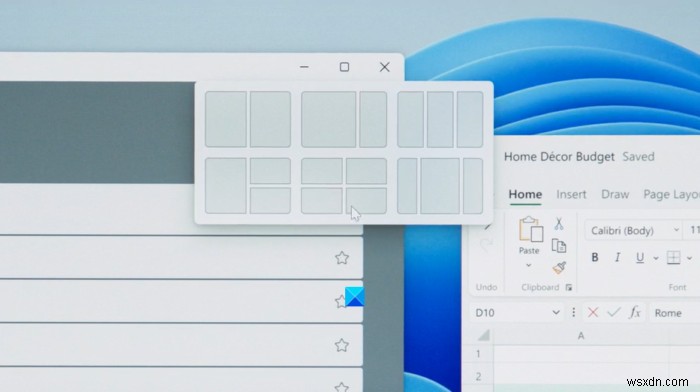
Windows 11の顕著な新機能の1つは、スナップレイアウト機能です。この機能を使用すると、4つの事前定義されたWindowsスナップレイアウトにアクセスして、一度に複数のウィンドウを配置できます。基本的に、新しいOS、つまりWindows11にスムーズなタスク切り替え機能をもたらします。
以前のWindows10では、開いているウィンドウを画面の横または隅にドラッグしてスナップする必要がありました。スナップレイアウト機能を使用すると、アプリケーションウィンドウの右上隅にある最大化または最小化オプションの上にマウスを置くだけで、スナップレイアウトを選択して複数のウィンドウを配置できます。 Windows+Zホットキーを押してスナップレイアウトにアクセスすることもできます。
2]複数のデスクトップをより高速に管理
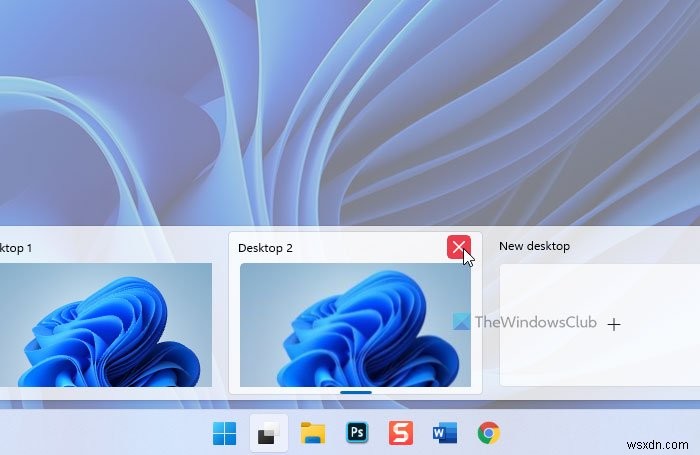
複数の仮想デスクトップはWindows10ですでにサポートされていましたが、Windows 11では複数のデスクトップにはるかに高速かつ簡単にアクセスできます。Windows11をインストールすると、タスクバーから直接複数のデスクトップにアクセスして管理できます。タスクバーのタスクビューボタンをクリックするだけで、タスクバーから複数の仮想デスクトップを作成、アクセス、および管理できます。これは確かにWindows11への素晴らしい追加です。
ただし、Microsoftは、タスクバーを使用したくない場合に備えて、タスクバーからタスクビューオプションを無効にする柔軟性を提供します。そのためには、タスクバーを右クリックして、タスクバー設定オプションを選択します。ここから、タスクバーから[タスクビュー]オプションを削除できます。
3]スタートメニューから直接ファイルを開く
Microsoftは、Windows11の[スタート]メニューを再設計しました。[スタート]メニューからファイルをすばやく検索して開くことができます。さらに、最近アクセスしたファイルに[スタート]メニューから直接アクセスできるようになりました。ファイルは、[スタート]メニューの[推奨]セクションにあります。好みに応じて機能を構成するには、Windows 11の設定を開き、[個人設定]>[開始]セクションに移動します。
4]Androidアプリを実行する
これで、Windows11でAndroidアプリを直接実行できます。新しく改良されたMicrosoftStoreには、AmazonAppstoreが統合されたAndroidアプリのサポートが付属しています。他のWindowsアプリと同じようにAndroidアプリをダウンロードしてインストールし、使用を開始できます。また、VLCメディアプレーヤー、Zoom、TikTok、Adobe Creative Cloud、Discordなど、ほとんどすべての人気のあるアプリがWindowsStoreで利用できるようになりました。
5]バッテリー使用量に関する統計情報をさらに取得する
Windows 11では、バッテリー使用量のグラフでいくつかの追加の統計を取得します。 Windows + Iホットキーを使用して設定アプリを開き、システムに移動できます。 タブ。その後、電源とバッテリーをクリックします 右パネルのオプション。次に、最後までスクロールして、電池の使用量を見つけます。 オプションを選択し、このオプションを展開します。
6]数回クリックするだけでMicrosoftTeamsにすばやく接続できます
Windows 11のタスクバーからMicrosoftTeamsに直接アクセスできるようになりました。新しいOSをインストールすると、チャットが表示されます。 タスクバーのアイコン。このオプションをクリックして、MicrosoftTeamsのチャットにアクセスできます。また、MicrosoftTeamsアプリを直接開くオプションもあります。 Teamsアカウントにログインするだけで、同僚、友人、家族とチャットを開始できます。したがって、Microsoft Teamsを定期的に使用する人にとっては、これは優れたアドオンです。
7]タスクバーからウィジェットにアクセスして管理する
Microsoftは、タスクバーに直接オプションを追加して、Windows 11でウィジェットを起動します。ウィジェットアイコンをタップするだけで、ニュース、天気、今後のカレンダーの予定、家族の安全、エンターテイメントなどのさまざまなツールや機能にアクセスできます。また、ウィジェットの追加オプションを使用して、新しいウィジェットを起動およびカスタマイズすることもできます。だから、それはウィジェット愛好家のためのもう一つの素晴らしい機能です。
関連: Windows11用の最高の無料ウィジェットとガジェット。
8]Windows11でより優れたモダンなルックアンドフィールをお楽しみください
新しいWindowsOSの新しく改良された外観は、現代のユーザーに完全に適しています。 Windows 11では、デスクトップ、タスクバー、設定アプリ、ファイルエクスプローラーなどの改良された外観を楽しむことができます。これは、素敵な色の組み合わせ、フォント、およびアイコンで完全にリフレッシュされます。個人的には、Windows 11の全体的な外観は、Windows10やその他の以前のバージョンよりも魅力的です。
必読 :Windows11のヒントとコツ。
9]改良された時計アプリで集中力を維持
Windows 11に組み込まれている時計アプリはすべて、フォーカスセッション機能で改善されています。この新機能は基本的に、長時間の作業に集中するのに役立ち、全体的な生産性を向上させることができます。あなたはそれを使ってタイマーを設定し、あなたの毎日の進捗状況をチェックし、Todoタスクを確認することができます。エクスペリエンスをさらに向上させるために、Spotifyをリンクして、仕事に集中しながらお気に入りの音楽やポッドキャストを聴くこともできます。
今すぐ読む :Windows11ではできないことをWindows10でできること。
TPMをテストするにはどうすればよいですか?
PCにTPMチップが搭載されているかどうかを確認するには、トラステッドマネジメントモジュール管理アプリを開きます。 Windows + Rホットキーを使用して[実行]ダイアログボックスを呼び出し、 tpm.mscと入力することもできます。 初期化。その後、Enterボタンを押すと、Trusted ManagementModuleManagementウィンドウが起動します。ここでは、PCにTPMチップがあるかどうかが表示されます。 TPMチップを使用しているかどうかを確認する方法は他にもいくつかあります。
以上です!
今読んでください: Windows11の設定はすぐに変更する必要があります。
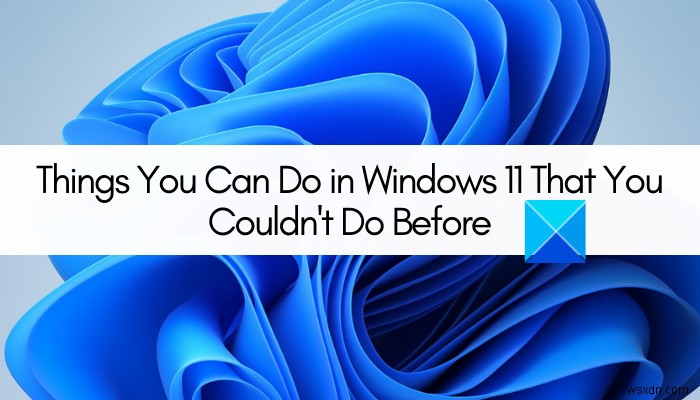
-
Windows 10 とスマートフォンをリンクしてできる 7 つのこと
新しいアップデートごとに、Microsoft は Windows 10 を改善し続け、最も便利で高度な機能を展開して、私たちの経験をさらに楽しくします。 Microsoft は、Windows の今後のアップデートに、Windows 10 を Android または iPhone と同期する新しい「Your Phone アプリ」機能が含まれることを発表しました。これにより、携帯電話から PC にテキスト メッセージを送受信したり、写真や通知を表示したりできるようになります。 Windows 10 の「Your Phone App」機能とは何ですか? Windows 10 のスマホ同期アプリ機
-
知らないうちにメールでできること
私たちは皆、非常に長い間メール サービスを使用してきました。しかし、電子メールの用途は何ですか? 電子メールが最初に登場したとき、その唯一の目的は 2 人の個人間でメッセージを交換することでした。しかし、時代が変わるにつれて、電子メールはより一般的になり、メッセージをブロードキャストできるようになりました。長年にわたって適用および削除された機能の数。そして今日、電子メールは、情報を交換し、職業生活を維持するための最も一般的なプラットフォームです。しかし、そのメールには、あなたが気付いていない他の機能もあるのをご存知ですか? 今日はこの記事で、いざという時や緊急時に使えるメールの特徴を見てい
